使用 OneNote 中的 [數學] 按鈕,將手寫方程式轉換成文字格式。 您也可以輸入方程式。
附註: 您必須有 Microsoft 365 訂閱才能使用此功能。 如果您是 Microsoft 365 訂閱者,請確定您使用的是最新版的 Office 軟體。

步驟 1:撰寫或輸入方程式
附註: OneNote 電腦版和iPad 版 OneNote有新的外觀! 請確定您正在查看索引標籤,其中包含您正在使用的 OneNote 版本指示。 我們正在努力將所有版本更新為新的外觀。
-
在 Windows 10 版或 OneNote 網頁版 版 OneNote 中,移至任何頁面,然後選取[繪圖]。
-
選取手寫筆,然後選取顯示在手寫筆旁邊的小箭號,以選擇您要使用的筆劃寬度和筆跡色彩。
-
接下來:
-
如果您使用觸控螢幕裝置,請使用手指或手寫筆撰寫方程式。

-
如果您使用配備標準監視器的電腦,請使用滑鼠或手寫筆輸入平板電腦撰寫方程式,或使用鍵盤輸入方程式。
提示: 您可以以線性格式輸入方程式,然後使用下列步驟來設定其格式。 範例: (x^2+4) / (x-3)
步驟 2:選取方程式
-
選取 [套索選取 ] 工具。
![[繪圖] 索引標籤上的 [套索選取] 按鈕](https://support.content.office.net/zh-tw/media/f3740130-df60-49e0-82ed-d237a0147013.jpg)
-
使用手指或滑鼠,在您于步驟 1 建立的方程式周圍拖曳選取範圍。 當您放開時,方程式中的所有筆跡線條或文字應該都會顯示為已選取。
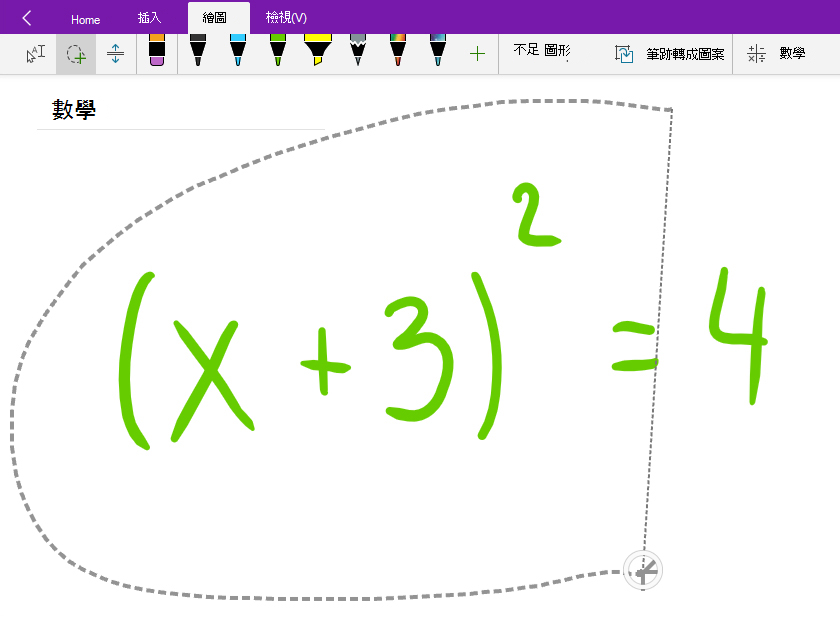
提示: 如果您不想要讓手寫筆或套索工具在 Windows 10 版 OneNote 中運作,您可能需要選取 [使用滑鼠或觸控繪圖]。 ![將滑鼠停留在 [使用滑鼠或觸控繪圖] 按鈕上方的 Windows 10 版 OneNote [繪圖] 索引標籤螢幕擷取畫面](https://support.content.office.net/zh-tw/media/a5c04af8-40b9-46a5-b12a-06c1412c35a9.png)
步驟 3:使用 [數學] 按鈕
選取方程式時,請執行下列動作:
-
選取[數學]。
![[繪圖] 索引標籤上的 [數學] 按鈕](https://support.content.office.net/zh-tw/media/3e7ad155-baf1-4379-9cae-33757784eb3e.jpg)
-
在開啟的 [ 數學] 窗格中,確認 OneNote 正確辨識您的方程式。如有需要,請選取 [修正] ,對個別筆跡線條進行任何修正。 在 [修正] 模式中,使用 [套索選 取] 工具選取任何無法辨識的符號或方程式的一部分,OneNote 會提供替代專案供您選擇。
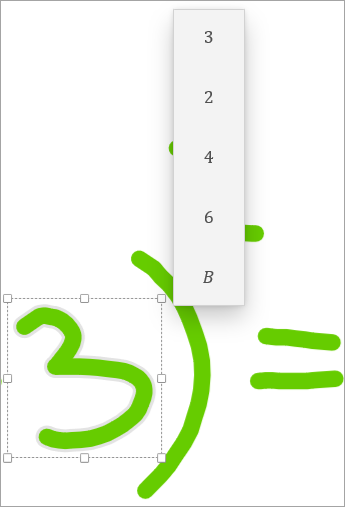
-
選取 [筆跡轉換數學 ],將原始手寫文字轉換為輸入的數學方程式。
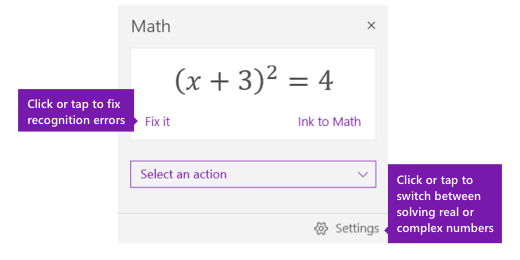
-
在 OneNote 電腦版或iPad 版 OneNote中,移至任何頁面,然後選取[繪圖]。
-
選擇手寫筆。選用: 使用手寫筆旁顯示的小箭號來調整筆劃寬度和筆跡色彩的喜好設定。
-
接下來:
-
如果您使用觸控螢幕裝置,請使用手指或手寫筆撰寫方程式。
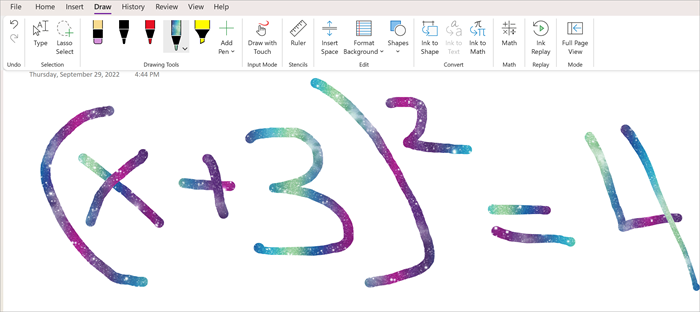
-
如果您使用配備標準監視器的電腦,請使用滑鼠或手寫筆輸入平板電腦撰寫方程式,或使用鍵盤輸入方程式。
步驟 2:選取方程式
-
從 [ 繪圖] 索引 標籤選擇[套索選取 ] 工具。
![顯示 [繪圖] 索引標籤中 [數學] 按鈕的螢幕擷取畫面。](https://support.content.office.net/zh-tw/media/6e3dadf6-fbb8-4202-9d34-c4b56b53c1f9.png)
-
使用手指或滑鼠,將您在步驟 1 中建立的方程式圈起來。 當您放開時,方程式中的所有筆跡線條或文字應該都會顯示為已選取。
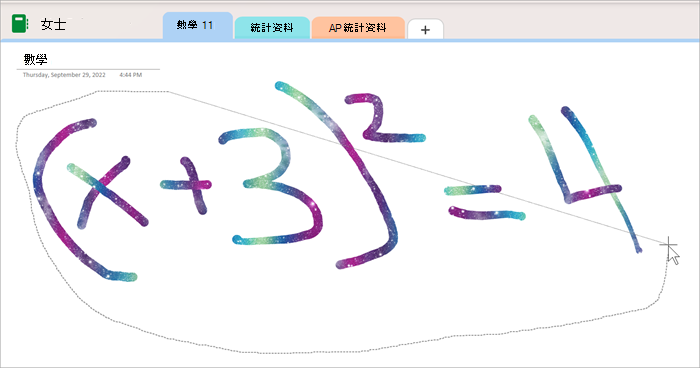
步驟 3:使用 [數學] 按鈕
-
選取 [繪圖], 然後選取 [數學]。
![顯示 [繪圖] 索引標籤中 [數學] 按鈕的螢幕擷取畫面。](https://support.content.office.net/zh-tw/media/6e3dadf6-fbb8-4202-9d34-c4b56b53c1f9.png)
-
在開啟的 [ 數學] 窗格中,確認 OneNote 正確辨識您的方程式。有時候數學工具會無法理解手寫。 如果方程式的任何部分不正確,請選 取 [編輯方程式] 。 然後,選取提示: 圈選您要修正的方程式部分。 這會開啟 [套索選取] 工具,可用來選取需要編輯的任何專案。 選取時,會出現一份選項清單,以編輯數學小幫手如何解譯方程式的該部分。
-
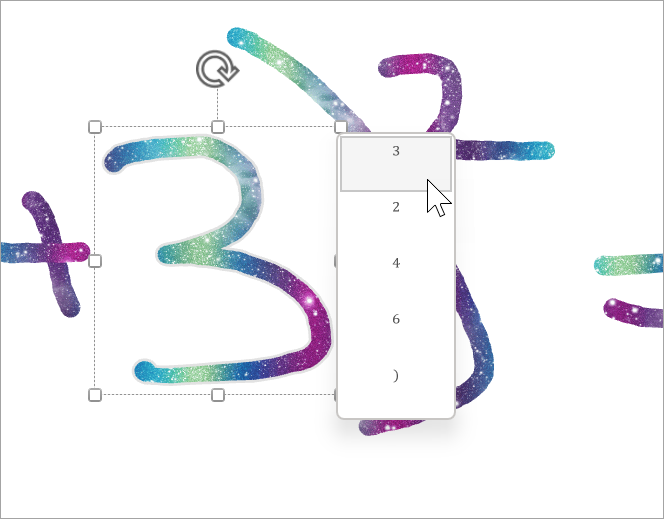
-
您可以使用輸入的數學方程式,使用將筆跡轉換成數學來取代手寫方程式。
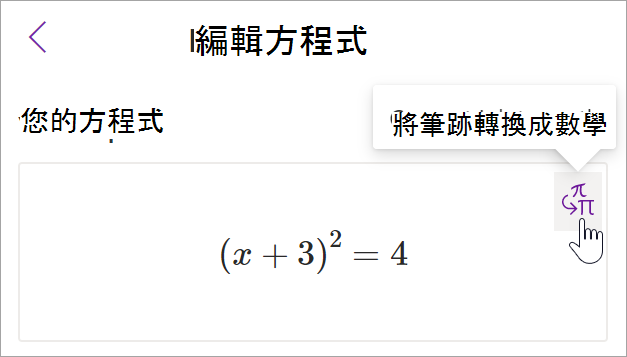
您可以探索 [數學] 面板中的動作,以從方程式深入瞭解。










